Kuotabro.com – Tak bisa dipungkiri bahwa lalu lintas menonton video di YouTube saat ini cukup tinggi.
YouTube sendiri menjadi situs atau aplikasi paling populer yang memungkinkan pengguna berbagi, menonton serta mengunggah video dengan berbagai genre.
Ada ratusan ribu video baru yang setiap menitnya diunggah ke Youtube di seluruh dunia.
Konten video yang dibagikan melalui itu pun sangat bermacam-macam dan lengkap.
Bahkan tidak hanya untuk menemukan film-film kesukaan Anda saja, melainkan juga bisa melihat berbagai konten viral di dunia.
Sehingga terkadang kalau kita ingin mendownload suatu video dari YouTube dan menyimpannya secara pribadi.
Namun ternyata masih banyak yang belum mengetahui bagaimana cara download video YouTube di browser dengan mudah.
Padahal untuk mengunduh video dari situs yang sudah dibuat sejak tahun 2005 ini cukup beberapa langkah mudah bahkan tidak sampai 5 menit untuk mendapatkan link download.
Karena memang seperti yang kita ketahui bahwa platform YouTube sendiri tidak menyediakan fitur untuk mengunduh atau menyimpan video, hanya sebatas untuk menontonnya secara offline.
Oleh karena itu dalam artikel kali ini kami akan membagikan beberapa cara download video YouTube di browser tanpa ribet dan tanpa menggunakan aplikasi.
Menggunakan cara-cara yang akan dibahas berikut Anda tidak diharuskan menginstal aplikasi apapun. Yuk, lamgsung saja simak.
1. Cara Download Video Youtube di Browser dengan SaveFrom.net
Cara download video di YouTube dengan menggunakan Browser yang pertama yaitu dengan memanfaatkan situs savefrom.net.
Situs ini memang cukup populer yang digunakan untuk mendownload video dari YouTube secara gratis dan sebagainya resolusi yang disediakan.
Apalagi cara mengunduhnya pun cukup gampang dan praktis.
Jika ingin menyimpan video favorit dari YouTube dengan menggunakan cara ini, fungsi saja ikuti tutorial berikut:
- Pertama-tama Anda bisa masuk ke situs YouTube melalui web browser apapun seperti Google Chrome, Mozilla Firefox, Opera Mini atau lainnya. Terserah Anda mana yang lebih disukai.
- Setelah berhasil masuk ke YouTube, temukan video mana yang akan disimpan atau di download.
- Kemudian apabila Anda sudah menemukan video yang mana yang akan diunduh, perhatikan pada kolom URL di bagian atas video (adress bar).
- Lalu tambahkan simbol ‘ss’ pada url video YouTube tersebut tepat di depan kata YouTube. Kurang lebih Anda bisa melihat seperti gambar dibawah ini agar lebih jelasnya. Baik menggunakan ponsel Android maupun PC atau laptop Anda bisa menggunakan cara ini.
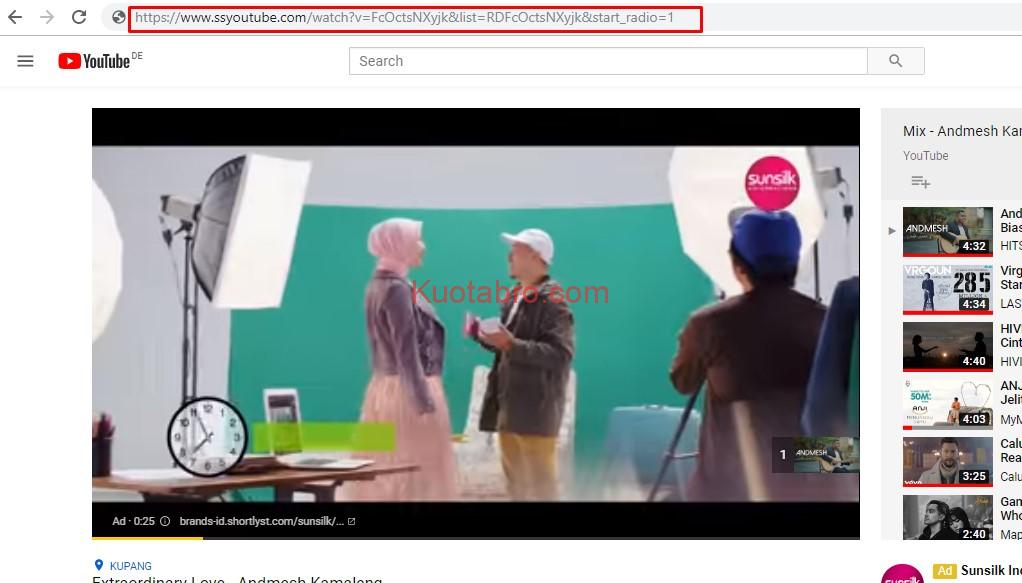
- Setelah itu, langsung saja tekan enter pada alamat url yang sudah ditambahkan ss tadi.
- Anda akan dibawa ke halaman website SaveFrom.net di mana pada tampilan selanjutnya Anda bisa memilih resolusi video atau ekstensi yang diinginkan sebelum mulai pengunduhan.
- Pilih saja resolusi video mana yang diinginkan, karena semakin besar resolusi maka kualitas video juga akan semakin bagus namun tentu saja ke kemampuan untuk mendownload tergantung pada koneksi internet. Jadi jika ingin cepat silakan pilih resolusi yang paling rendah.
- Setelah Anda selesai memilih, silahkan Klik tombol download without installation. Secara otomatis proses pendownloadan akan berjalan dan Anda tinggal menunggu hingga download selesai.
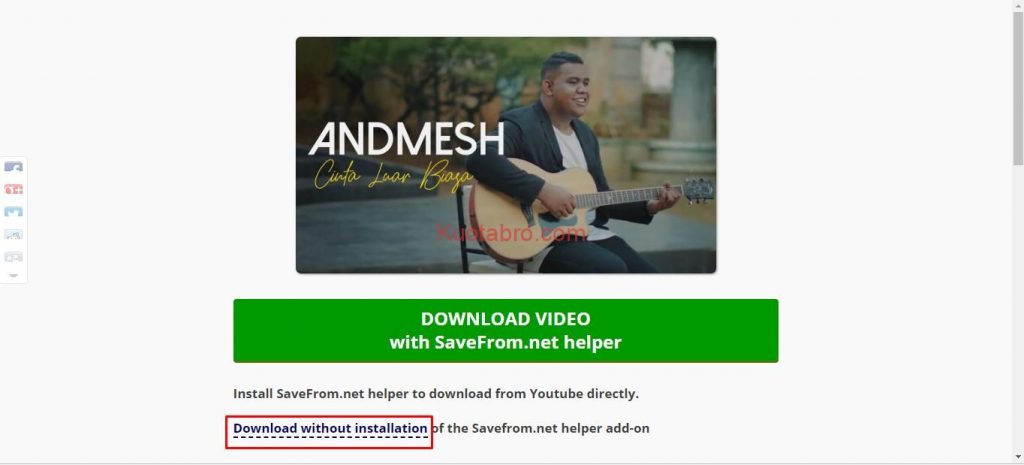
2. Cara Download Video Youtube di Browser dengan Downloader Online
Cara download video YouTube di Browser yang selanjutnya yaitu dengan menggunakan downloader online.
Cara ini kerap digunakan oleh para pengguna Android maupun melalui laptop untuk mengunduh video YouTube dengan bantuan tool online.
Melalui bantuan tool online ini memungkinkan pengguna dapat mengkonversi video YouTube menjadi format video maupun MP3.
Untuk lebih lengkapnya silahkan ikuti tutorial berikut:
- Langkah yang pertama silakan kunjungi situs youtube.com melalui web browser apapun. Namun lebih direkomendasikan menggunakan web browser Google Chrome.
- Setelah itu, cari file video mana yang ingin diunduh atau disimpan. Kemudian perhatikan pada kolom URL di atas video YouTube tersebut. Copy link video tersebut.
- Selanjutnya buka situs downloader online y2mate.com, lalu pada halaman tersebut akan tersedia kotak untuk mem pastekan url tadi. Tunggu beberapa saat hingga muncul pilihan resolusi video yang bisa didownload.
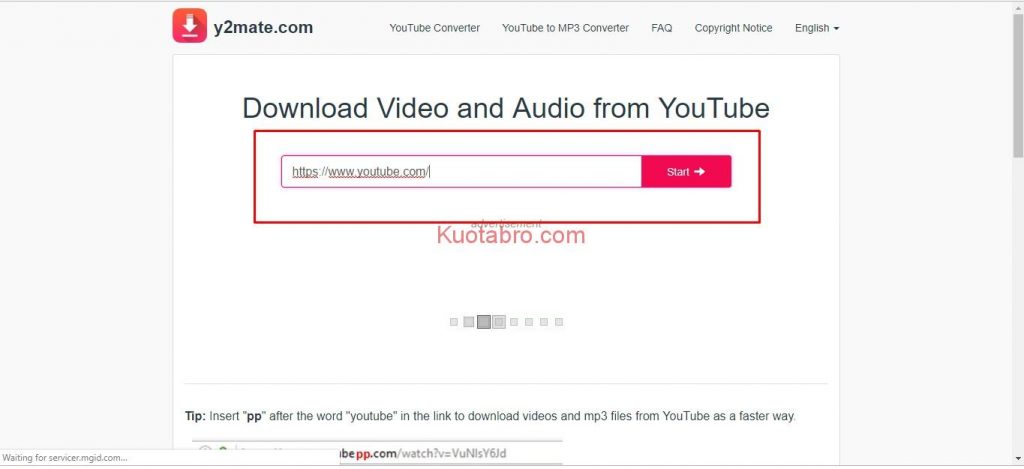 Tidak semua video memiliki resolusi yang tinggi, Jadi tergantung bervideo mana yang akan Anda download.
Tidak semua video memiliki resolusi yang tinggi, Jadi tergantung bervideo mana yang akan Anda download. - Setelah Anda menentukan resolusi video, langsung saja Klik tombol downloading dan tunggu hingga proses pengunduhan video YouTube selesai.
Sampai di sini Anda sudah berhasil mengunduh video YouTube di browser dengan beberapa langkah mudah.
Ada beberapa service online lainnya yang bisa Anda gunakan untuk mengunduh video YouTube diantaranya seperti lilsubs.com, vidpaw.com dan lainnya.
3. Cara Download Video Youtube di Browser dengan Mozilla Firefox
Cara lainnya untuk mendownload video YouTube di browser yaitu dengan menggunakan Mozilla Firefox.
Karena web browser ini menyediakan tools atau fitur add-ons yang bisa digunakan untuk mendownload video dari YouTube dengan beberapa langkah yang sangat mudah.
Langsung saja jika ingin menggunakan cara ini untuk menyimpan video dari YouTube ikuti langkah-langkah berikut:
- Pertama-tama silakan Anda masuk ke web browser Mozilla Firefox. Jika Anda belum memiliki web browser ini silakan unduh dan install terlebih dahulu. Untuk lebih mudahnya sebaiknya menggunakan PC atau laptop.
- Setelah itu masuk ke link berikut: pilih salah satunya link Easy Youtube Video Downloader Express atau Youtube Video Downloader. Anda bisa memilih mana yang paling bagus.
- Selanjutnya Anda akan dibawa ke halaman add-ons untuk melakukan instalasi tools ini. Karena merupakan bawaan dari Mozilla Firefox, sehingga tools ini secara otomatis terhubung dengan Mozilla Firefox bukan merupakan aplikasi yang terpisah.
- Untuk mulai melakukan instalasi atau pemasangan Anda bisa memilih tombol “Add to Firefox”. Kemudian Anda akan diminta konfirmasi untuk menambahkan tools tersebut dengan cara klik add lalu klik ok.
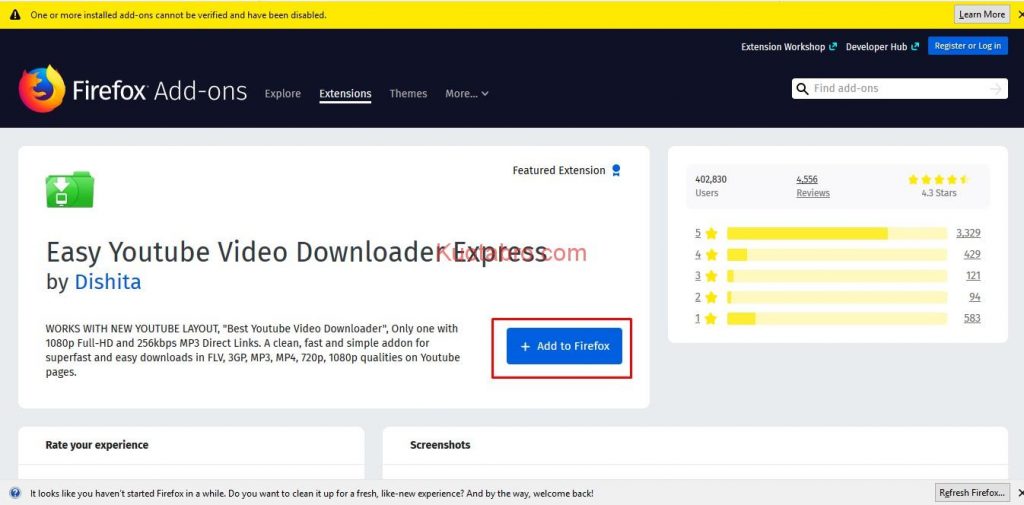
- Setelah instalasi add-ons Mozilla Firefox berhasil, Anda bisa langsung saja mengunjungi situs YouTube dan mencari video mana yang ingin disimpan. Apabila proses instalasi tadi berjalan dengan lancar, maka secara otomatis akan muncul tombol download di bawah video yang akan di download.
- Jika memang tombol tersebut belum muncul Anda bisa melakukan refresh pada laman YouTube. Selanjutnya Klik tombol download dan pilih ekstensi video yang diinginkan sesuai dengan resolusi kualitas video yang akan didownload.
- Anda bisa mengklik tombol panah ke bawah untuk menampilkan semua unduhan atau melalui tombol “show all downloads”. Terakhir Anda tinggal menunggu hingga proses pengunduhan selesai.
Demikian itulah beberapa cara yang bisa Anda lakukan sebagai cara download video YouTube di browser dengan beberapa langkah mudah.
Anda bisa menggunakan salah satu cara diatas untuk menyimpan video dari YouTube kesukaan Anda.
Bagaimana? Mudah sekali bukan? Dengan menggunakan cara diatas Anda tidak perlu menginstal aplikasi atau software download apapun sehingga akan lebih aman dan lebih praktis.
Semoga bermanfaat.
